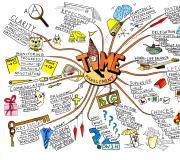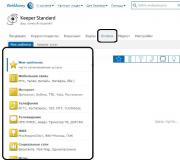Минимальная настройка phpmyadmin для открытого запуска. Восстановление пароля админа через phpMyAdmin Phpmyadmin вход без пароля
Восстановление пароля админа через phpMyAdmin. Wodrpress, DLE, Joomla и другие cms
Когда у веб мастера всего один сайт или блог, да и электронная почта, только в Яндексе и Google, путаницы с паролями доступа в админку не возникает.
Со временем появляются новые сайты, новые ящики для различных целей. Безусловно удержать в голове весь этот массив данных нереально без должного учета.
Наверное простейшим, да и самым надежным средством, является простейшая табличка, созданная в Word или Excel. Лучше если она хранится на съемном накопителе вроде флешки. Но как всегда мешает неорганизованность и русское авось, типа потом запишу данные.
При покупке одного сайта, получил файлы и дамп базы данных. После установки на свой хостинг мне было отказано в доступе в админку. Так как при заливке новой БД, Вордпресс сменил пароль, логин и электронную почту админа. Что делать в подобном случае?
На выручку админу приходит как всегда phpMyAdmin! При наличии доступа, замена пароля, логина, электронной почты, происходит за считанные минуты. Этот способ не новый, описан в различных источниках, но он самый работоспособный и доступный для начинающих.
Небольшое отступление. В БД пароли пользователей хранятся зашифрованными при помощи MD5. Принцип работы следующий. При входе в админку админ вводит свой пароль и логин. От введенного пароля вычисляется хеш - функция, а результат сравнивается со значением, которое хранится в базе данных.При равенстве значений - пароль верен.
На известном ресурсе, находится простой сервис, позволяющий производить шифрование в MD5
:

Подобных сервисов в сети множество, стоит только набрать в поиске "MD5".
Изменение пароля, логина и эл. почты Wordpress через phpMyAdmin:
Заходим в панель phpMyAdmin вашего сайта
2. Выбираем нужную БД, если она не одна
3. Выбираем таблицу wp_users, действие "Обзор"

4. Кликаем мышкой и смотрим:

user_pass - $P$BkIM9ktWqa4z5yUiGh442kNqbKx/fG0
user_nicename - admin
user_email - [email protected]
display_name - admin
Редактируем в таблице данные:

Здесь думаю пояснения излишни, все эти данные мы можем смело менять на свои.
Теперь вспомним про MD5 , зашифруем ваш новый пароль и введем его в поле user_pass.
Например:
admin
-
superadmin
-
123
-
1. Вставляем нужное значение пароля в поле user_pass
2. Меняем почту на свою
3. Жмем на кнопку "Пошел"
Выполняется SQL-запрос и показаны сделанные изменения в таблице БД:
После этого можете смело заходить в админку, вводить нужно не хеш, а слово зашифрованное в MD5, например, как в моих примерах: admin, superadmin или 123.
Данный способ действует на любых платформах, как DLE, Joomla, Joostina или Drupal, т.е на всех сайтах использующих MySQL БД. Различие состоит только в названиях таблиц, где хранятся пароли пользователей. Для примера посмотрим бд сайта на dle.
Изменение пароля, логина и эл. почты DLE через phpMyAdmin:
1. Открываем БД dle сайта
2. Находим таблицу dle_users, здесь хранятся данные пользователей

3. Нажимаем на "Обзор"

4. Редактируем и сохраняем данные

Способ №2.
1. Идем в в phpMyAdmin
2. Выбираем вверху SQL
3. В форму необходимо вставить следующий запрос:
INSERT INTO `dle_users` (`email` , `password` , `name`, `user_group`)
VALUES ("[email protected]", "d9b1d7db4cd6e70935368a1efb10e377", "newadmin", "1");
4. После этого логинимся на сайте со следующими данными:
Логин:
newadmin
Пароль:
123
Как изменить пароль админа для доступа в админпанель сайта на Joomla:
1. Открываем БД сайта joomla
2. Ищем таблицу
3. Редактируем пароль, логин или почту
4. Сохраняем



Подобным образом можно работать с любым сайтом, главное найти таблицу с пользователями. Если пользователей на сайте много, то главный администратор всегда имеет user_id=1.
Для начинающих осваивать интернет, не волнуйтесь и не бойтесь работать с phpMyAdmin. Любую операцию можно отменить, если вы сомневаетесь в правильности своих действий. А изучить и практически грамотно пользоваться, можно лишь только путем проб и ошибок.
Хотел бы отдельно заметить, что описанный способ, не является единственным. Изменить пароль можно и путем SQL- запроса. Но для начинающих он пока сложен, а опытные вебмастера не нуждаются в пояснениях.
Данным способом восстановления пароля, а также изменения логина и почты админа, можно пользоваться как на локальном сервере Денвер, так и на виртуальном хостинге.
Удачи вам в освоении phpMyAdmin, не теряйте никогда пароли и данные доступа!
Настройка phpmyadmin (эта статья)
16.08.2010 Tigrusha
а ешё надо root паминять для тех кто не знает как ишем 2 файлика config.inc и config.inc.php в папки phpMyAdmin ишим /* Authentication type and info */
$cfg["Servers"][$i]["auth_type"] = "config";
$cfg["Servers"][$i]["user"] = "root";
$cfg["Servers"][$i]["password"] = "";
$cfg["Servers"][$i]["AllowNoPassword"] = true;
и миня ем на сваего ползывателя ток сначала в бази саздть не забудте
09.01.2011 serdjuzz
подскажите пожалуйста:
когда набираю в браузере(Chrome и IE пишут:
Веб-страница по адресу http://localhost/phpmyadmin, возможно, временно недоступна или постоянно перемещена по новому адресу.
Дополнительная информация об этой ошибке
Исходное сообщение об ошибке показано ниже
Ошибка 101 (net::ERR_CONNECTION_RESET): Неизвестная ошибка.
Что не так?
спасибо
09.01.2011 serdjuzz
вот всегда так)))
спросишь и разберешься)))
спасибо, хелп ваш зрелый = это я туплю
20.01.2011 Алексей
Спасибо за такой мануал! Очень все подробно и качественно написано. Вот единственное что у меня не получилось сделать, так это чтобы phpMyadmin могли заходить из инета (работает тока по локалке). При наборе в браузере http://имя сайта/phpmyadmin - выдает ошибку:
New XAMPP security concept:
Access to the requested object is only available from the local network.
This setting can be configured in the file "httpd-xampp.conf".
Вижу что копать надо в файле "httpd-xampp.conf" но не знаю что поправить.
Админ, не подскажешь? Заранее спасибо.
21.01.2011 админ
Алексей, в статье "Настройка и защита apache под windows" я коснулся этой темы.
Смотрим самый конец статьи.
Цитирую
===============
В последних версиях xampp доступ к административным скриптам возможен только при локальном входе, внешний доступ закрыт, phpmyadmin тоже доступен только локально.
Если хотите открыть внешний доступ для phpmyadmin или другим стандартным скриптам, опять смотрим файл
Тут есть подобная конструкция
.....
Эта конструкция и запрещает доступ снаружи, конечно сам запрет находится внутри этой конструкции, но если вам нужно открыть внешний доступ например для phpmyadmin, то просто удалите его из этого списка.
==============
То есть из строки
удалите phpmyadmin
14.03.2011 Андрей
Когда я прописываю у себя http://localhost/phpmyadmin/ то мне выдаёт ошибку Не удалось установить подключение для пользователя указанного в директиве controluser, с помощью параметров определенных в конфигурационном файле config.inc.php . Помогите пожалуйста!
15.03.2011 админ
Андрей, речь идет про пользователя pma.
Не правильно указаны логин или пароль для pma.
В файле настроек нужно указать для него логин пароль, если вы его меняли.
$cfg["Servers"][$i]["controluser"] = "pma";
$cfg["Servers"][$i]["controlpass"] = "";
26.05.2011 Дмитрий
После всех настроек phpAdmin вообще перестал открываться. На нажатия кнопки в панели не реагирует. После ввода в командную строку в локале выдает ошибку 403 и "доступ закрыт". Извне так же ошибка. Куда копать? Все настроено в строгости с вашей инструкцией.
27.05.2011 Админ
Дмитрий, скорее всего в настройках сервера что-то сделали.
403 это скорее всего направлен запрос на каталог, который не имеет индексного файла и в настройках сервера запрещен листинг файлов.
Мне кажется, что где то в настройках апача прописали не верный путь до phpmyadmin.
27.05.2011 Дмитрий
в общем перепроверил все по новой и выяснил такую штуку. Если в файле
/xampp/apache/conf/extra/httpd-xampp.conf
.....
То все.. phpmyadmin становится недоступным вообще. Ни из локала, ни снаружи. В файле hosts все прописано, что нужно. пути все правильны.
Правда еще одну ошибку выдавало:
В файле php.ini если прописать директорию D:/xampp/, то выдавало ошибку. Оказалось нужно прописывать D:\xampp\. В этом файле половина путей прописана со слэшами то в одну, то в другую сторону. Может сборка 1.7.4 не оттестирована подобающим образом?
30.05.2011 админ
Дмитрий, вот со слешами странная ситуация.
Действительно есть такая проблема, слеши в разные стороны.
У некоторых это вызывает проблемы, у некоторых нет.
У некоторых работают слеши в одну сторону, у некоторых в другую.
А у многих работают все слеши.
Почему такая ерунда с этими слешами, я не могу понять
10.08.2011 Олег
Установил, сделал защиту, настроил php,mysql,phpmyadmin, мне больше пока не надо так вот появилось такое
Access forbidden!
You don"t have permission to access the requested directory. There is either no index document or the directory is read-protected.
If you think this is a server error, please contact the webmaster.
Error 403
localhost
10.08.2011 23:38:10
Apache
в phpmyadmin могу зайти, но что делать не знаю. помогите пожалуйсто.
11.08.2011 Олег
А да забыл добавить что все работало пока я не перезагрузил Apache
22.08.2011 Виктор
Олег, в настройках значит стоит запрет на чтение директории без индексного файла или еще где то запрет.
Но это уже надо смотреть все по месту, так сложно сказать почему запрещен доступ к директории.
21.09.2011 максим
поменял пароль на root и способ входа установил cookie
Теперь при входе в а вадминку выдает ошибку
Error
MySQL said: Documentation
#1130 - Host "localhost" is not allowed to connect to this MySQL server
Connection for controluser as defined in your configuration failed.
phpMyAdmin tried to connect to the MySQL server, and the server rejected the connection. You should check the host, username and password in your configuration and make sure that they correspond to the information given by the administrator of the MySQL server.
02.09.2012 Антон
Здравствуйте! столкнулся с такой же проблемой как Дмитрий
" Если в файле
/xampp/apache/conf/extra/httpd-xampp.conf
убрать параметр phpmyadmin из строки
.....
То все.. phpmyadmin становится недоступным вообще. Ни из локала, ни снаружи. В файле hosts все прописано, что нужно. пути все правильны."
не подскажите как быть и что и как исправить надо что бы работало все
15.01.2013 zenon
отличная статья, спасибо
20.02.2013 Gannibal
Подскажите пожалуйста а как удалить правельно те что на скрине выделил стрелками.
Http://radikal.ru/F/s45.radikal.ru/i108/1302/a0/2868efa2d6f6.jpg.html
10.02.2014 Кривая статья
После установки пароля нет доступа к админке. Проще в 10 раз на время НЕ использования phpmyadmin папку хамрр перемещать в другой директорий. И никто в жизни ее не найдет.
26.07.2016 Евгений
Типичная абсолютно бесполезная статья, написаная непонятно кем и непонятно для чего!
"Зайдите во вкладку Привилегии..." А вот НЕТ ТАКОЙ ВКЛАДКИ в PHPmyadmin!!! НЕТ И ВСЁ! Нахрена писать такие статьи???
Я потому и начал искать материалы, что эта тупая программа впринципе не содержит в интерфейсе ничего похожего на настройки доступа. И автор этой "статьи" ничем не помог.
Одна из причин, по которой компании вроде LastPass получают такую популярность, - это невозможность человека запомнить все пароли и логины. А что происходит, когда вам надо сбросить пароль для доступа к WordPress сайту, который вы забыли и никак не можете вспомнить, даже под угрозой окончательного "провала" вашего проекта? В такие моменты вам станет помощником этот пост. В нем мы поговорим, как "обнулить" забытый пароль.
Процедуру "обнуления" и восстановления пароля в WordPress надо разделить на 2 части :
- Восстановление при помощи phpMyAdmin
- Восстановление пароля с применением MySQL (если не установлен phpMyAdmin на вашем сервере).
Восстанавливаем пароль администратора WordPress с помощью phpMyAdmin
Для начала запускаем phpMyAdmin . Если вы используете WAMP или его разновидности, то достаточно кликнуть по иконке в панели задач и выбрать phpMyAdmin :

При использовании shared-хостинга и cPanel надо войти в cPanel и выбрать phpMyAdmin в разделе Databases :
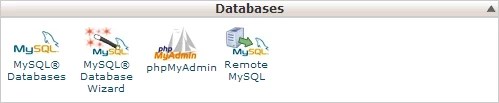
Если вы используете в качестве хостинга , вы можете получить доступ к phpMyAdmin из пользователя, выбрав сайт и нажав на кнопку phpMyAdmin :

Попав в phpMyAdmin , выбираем Базу Данных , которую вы использовали для установки WordPress. В нашем практическом руководстве предположим, что база данных называется wp_genesis :

Смотрим на пункт таблицы под названием wp_users , выбираем его. В большинстве сценариев именно там "кроется" пароль. Но те, кто особенно тщательно настраивает безопасность WordPress, могут добавить свои префиксы к этому названию, которое дается по умолчанию. Префикс wp_ добавляется к таблице и пункту users . Если же вы использовали префикс вида ptbktwp_ , то у вашей таблицы и пункта будет соответствующий префикс: ptbktwp_users .
Следующие 2 таблицы помогут вам понять, как это работает:
Использование префикса по умолчанию wp_ :

Использование собственного префикса ptbktwp_ :

Для простоты предположим, что префикс у нас wp_ users. После загрузки таблицы мы ищем то же имя пользователя , которое выбрали при установке WordPress. Имя, которое предлагается по умолчанию и чаще всего используется, - это admin . Кликнем на желтую иконку в форме карандаша (Edit) рядом с admin :

Смотрим на строку user_pass и вносим в нее следующие изменения:

Вы можете попробовать зайти в консоль сайта с указанием нового пароля.
Если текстовые инструкции вас не устроили, то можете посмотреть на этот процесс на видео :
Надеемся, вам этот пост поможет разобраться с забытым паролем на сайте.
Здравствуйте друзья! Сегодня мы поговорим о смене пароля администратора в WordPress.
Смена пароля в профиле пользователя
Самый простой способ изменить пароль доступен из административного меню. Для смены пароля нужно перейти в Пользователи -> Ваш профиль .
В открывшейся странице найдите два поля для ввода нового пароля. Введите новый пароль и повторите его в поле ниже.

После того как ввели новый пароль обязательно нажмите кнопку «Обновить профиль» , которая находится в самом низу страницы.
Изменение пароля с помощью phpMyAdmin
Используя базу данных MySQL в которой WordPress хранит все данные о пользователях можно также изменить пароль. Для этого нужно войти в приложение phpMyAdmin, которые позволяет через браузер осуществлять администрирование сервера MySQL, запускать команды SQL и просматривать содержимое таблиц и баз данных. Доступ к phpMyAdmin можно получить с аккаунта вашего хостинга .
Зайдете в phpMyAdmin, выберите базу данных вашего сайта и нажмите по ней. После нажатия откроется список таблиц базы данных, в которой нам нужно выбрать таблицу wp_users (в этой таблице хранятся данные о всех зарегистрированных пользователях вашего сайта).
После того как вы нажмете по таблице wp_users вы увидите список пользователей (если их много), в котором нужно нажать «Изменить» в строчке пользователя, пароль которого мы хотим сменить. Определить пользователя легко по логину, который можно увидеть в колонке user_login .

Нажав кнопку «Изменить» , вы увидите форму редактирования информации о пользователе.
В строчке user_pass обязательно выберите функцию MD5 из выпадающего списка, после чего удалите старый пароль и введите новый .

Замена старого пароля на новый — «NewPassword»
После ввода нового пароля сохраните изменения нажав кнопку ОК .
Готово! Теперь вы можете заходить в административное меню WordPress используя новый пароль.
Если у вас что-то не получилось, пишите в комментариях, и я постараюсь вам помочь.
Здравствуйте друзья! Сегодня мы поговорим о смене пароля администратора в WordPress. Смена пароля в профиле пользователя Самый простой способ изменить пароль доступен из административного меню. Для смены пароля нужно перейти в Пользователи -> Ваш профиль. В открывшейся странице найдите два поля для ввода нового пароля. Введите новый пароль и повторите его в поле ниже. После того как ввели новый пароль обязательно нажмите кнопку "Обновить профиль", которая находится в самом низу страницы. Изменение пароля с помощью phpMyAdmin Используя базу данных MySQL в которой WordPress хранит все данные о пользователях можно также изменить пароль. Для этого нужно войти в приложение phpMyAdmin, которые позволяет через браузер осуществлять администрирование сервера MySQL,…
Кликните по заголовку, что бы открыть/закрыть подробное описание процесса
Нам потребуется создать новую базу данных - щелкаем по вкладке "Базы данных" . В текстовом поле подраздела "Создать базу данных" вводим phpmyadmin , нажимаем кнопку "Создать" .

Создадим нового пользователя - щелкаем по вкладке "Пользователи" .

На данный момент у нас создан единственный пользователь с именем root . Кликаем по ссылке "Добавить пользователя" ,
в открывшемся всплывающем окне, в разделе "Информация учетной записи" в текстовое поле "Имя пользователя:" вводим "pma" . В текстовое поле "Хост:" вводим "localhost" . В поле "Пароль:" вводим пароль (любой, который придет вам в голову). В поле "Подтверждение:" подтверждаем введенный выше пароль.

Скролируем окно до раздела "Глобальные привилегии" , жмем на ссылку "Отметить все" .

Кликаем по кнопке "Добавить пользователя" .

Новый пользователь с именем pma будет создан.

Теперь, в созданную базу нужно импортировать данные. В левой колонке выбираем phpmyadmin (кликаем по ней мышью).

В верхнем меню щелкаем по вкладке Импорт .
В подразделе Импортируемый файл: нажимаем кнопку обзор.

В открывшемся контекстном меню выбираем файл create_tables.sql , который находится в папке examples , лежащей внутри корневой директории phpMyAdmin (в моем случае полный путь выглядит так: c:\Program Files (x86)\Apache Software Foundation\Apache2.2\htdocs\phpmyadmin\examples\create_tables.sql ).
В самом низу страницы находим и жмем кнопку Ok . База импортирована.
Внесем изменения в конфигурационный файл.
Открываем в блокноте файл config.inc.php . Ищем строку $cfg["Servers"][$i]["controlhost"] = ""; , разкомментируем ее (удаляем двойной слеш), в кавычки вписываем localhost (строка примет вид $cfg["Servers"][$i]["controlhost"] = "localhost"; ).
Находим и разкомментируем строку $cfg["Servers"][$i]["controlpass"] = "pmapass"; , в кавычках меняем пароль, на тот, который назначался при создании пользователя pma .
Находим и разкомментируем следующие строки:
$cfg["Servers"][$i]["controluser"] = "pma";
$cfg["Servers"][$i]["pmadb"] = "phpmyadmin";
$cfg["Servers"][$i]["bookmarktable"] = "pma_bookmark";
$cfg["Servers"][$i]["relation"] = "pma_relation";
$cfg["Servers"][$i]["table_info"] = "pma_table_info";
$cfg["Servers"][$i]["table_coords"] = "pma_table_coords";
$cfg["Servers"][$i]["pdf_pages"] = "pma_pdf_pages";
$cfg["Servers"][$i]["column_info"] = "pma_column_info";
$cfg["Servers"][$i]["history"] = "pma_history";
$cfg["Servers"][$i]["tracking"] = "pma_tracking";
$cfg["Servers"][$i]["designer_coords"] = "pma_designer_coords";
$cfg["Servers"][$i]["userconfig"] = "pma_userconfig";
$cfg["Servers"][$i]["recent"] = "pma_recent";
$cfg["Servers"][$i]["table_uiprefs"] = "pma_table_uiprefs";
Сохраняем изменения в файле, выходим и снова заходим в phpMyAdmin . Предупреждение исчезло.
Как альтернативный вариант (если очень не хочется копаться в коде) - заменяем все содержимое файла config.inc.php на код, приведенный ниже
< $cfg["blowfish_secret"] = "a8b7c6d"; $i = 0; $i++; $cfg["Servers"][$i]["auth_type"] = "cookie"; $cfg["Servers"][$i]["host"] = "localhost"; $cfg["Servers"][$i]["connect_type"] = "tcp"; $cfg["Servers"][$i]["compress"] = false; $cfg["Servers"][$i]["extension"] = "mysqli"; $cfg["Servers"][$i]["AllowNoPassword"] = false; $cfg["Servers"][$i]["controlhost"] = "localhost"; $cfg["Servers"][$i]["controluser"] = "pma"; $cfg["Servers"][$i]["controlpass"] = "пароль для пользователя pma"; $cfg["Servers"][$i]["pmadb"] = "phpmyadmin"; $cfg["Servers"][$i]["bookmarktable"] = "pma_bookmark"; $cfg["Servers"][$i]["relation"] = "pma_relation"; $cfg["Servers"][$i]["table_info"] = "pma_table_info"; $cfg["Servers"][$i]["table_coords"] = "pma_table_coords"; $cfg["Servers"][$i]["pdf_pages"] = "pma_pdf_pages"; $cfg["Servers"][$i]["column_info"] = "pma_column_info"; $cfg["Servers"][$i]["history"] = "pma_history"; $cfg["Servers"][$i]["table_uiprefs"] = "pma_table_uiprefs"; $cfg["Servers"][$i]["tracking"] = "pma_tracking"; $cfg["Servers"][$i]["designer_coords"] = "pma_designer_coords"; $cfg["Servers"][$i]["userconfig"] = "pma_userconfig"; $cfg["Servers"][$i]["recent"] = "pma_recent"; $cfg["UploadDir"] = ""; $cfg["SaveDir"] = ""; ?>
Не забываем вписать в строке $cfg["Servers"][$i]["controlpass"] = "пароль для пользователя pma"; в кавычках пароль, который был задан для пользователя pma и в строке $cfg["blowfish_secret"] = "a8b7c6d"; увеличить надпись в кавычках минимум до 10 символов